QR kodlar günümüzde en yaygın kullanılan sistemlerden bir tanesidir. Akıllı telefonlarla beraber Windows tabanlı bilgisayarlarda da QR kod tarama işlemleri kullanıcılar tarafından tercih ediliyor. Peki, Windows’ta QR kod tarama nasıl yapılır? İşte detaylı bir rehber!
Windows’ta QR kod tarama yöntemleri
Windows Kamera Kullanma Windows’ta yerleşik olan Kamera uygulamasıyla QR kod tarama işlemi gerçekleştirebilirsiniz. Ancak, laptopların kameralarının kalitesi değişkenlik gösterebilir. QR kodu taramak için şu adımları izleyin:
- Windows’tan “Windows Kamera” uygulamasını açın.
- Sol üst köşede bulunan “Ayarlar” sekmesine tıklayın.
- “İlgili Ayarlar” bölümüne giriş yapın.
- Buradan “Yeni deneysel özellikleri deneyin” seçeneğine tıklayın.
- Uygulamayı yeniden başlatın.
- Kamera modu seçeneğine gelin.
- QR kod tarama seçeneğine erişin.
- QR kodunu Windows’a yakın bir şekilde tutarak tarama işlemini gerçekleştirin.
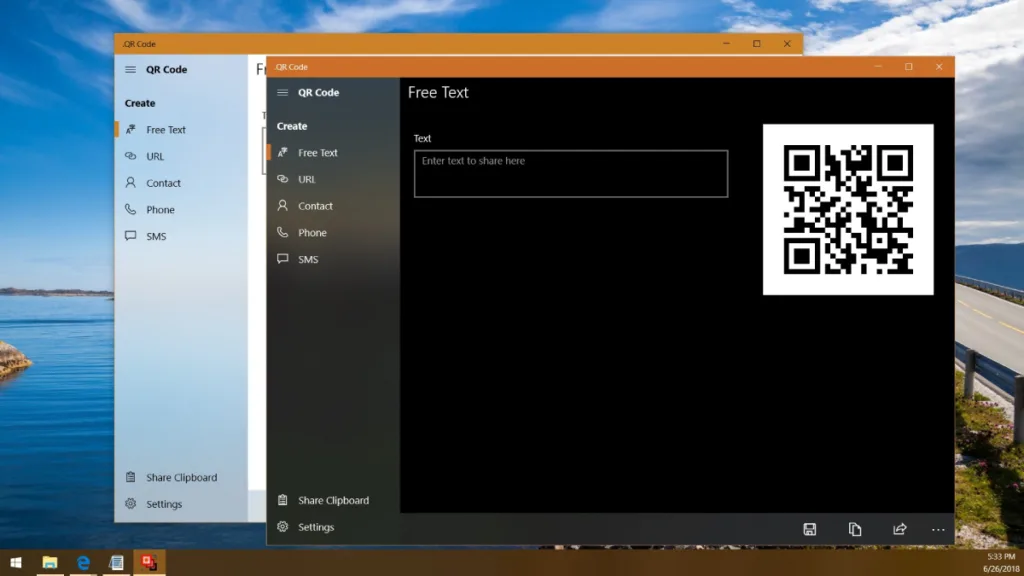
Online QR tarama özelliğini kullanma
Windows’ta QR kod taramak için online hizmetlerden de yararlanabilirsiniz. 4QRCode gibi platformlar bu iş için idealdir. Aşağıdaki adımları izleyin:
- Tarayıcıdan 4QRCode web sitesini açın.
- Ekranın sol tarafındaki “Yükle” sekmesine tıklayın.
- Bilgisayarınıza kaydedilmiş QR kodunun görselini seçin.
- Yüklenen dosyanın yanındaki kutuda QR kodun tarama sonucu görüntülenecektir.
Google Lens üzerinden QR kod özelliğini kullanma
Google Lens, Windows’ta QR kod taramak için Chrome tarayıcısında kullanılabilir. Bunun için:
- QR kodu içeren görseli bulun.
- Görselin sağında sağ tıklayın ve “Google Lens ile görsel ara” seçeneğini seçin.
- Chrome tarayıcısında Google Lens kenar çubuğu açılarak QR kod bilgileri görüntülenecektir.
Özel uygulama QR kod özelliğini kullanma
Windows’ta QR kod taramak için özel bir uygulama yükleyebilirsiniz. CodeTwo uygulaması bu konuda kullanışlıdır. İşte yapmanız gerekenler:
- CodeTwo’nin web sitesine gidin ve uygulamayı indirin.
- Uygulamayı başlatın ve sol üst köşedeki menüden QR kod tarama seçeneklerini görüntüleyin.
- “Ekran” seçeneğini kullanarak QR kodu tarayın.
- “Web kamera” seçeneğine tıklayın.
- Önizlemeden QR kodunu ortalayarak tarama işlemini gerçekleştirin.
- Tarama sonucunu “QR kod metni” kutusundan görüntüleyin.
Windows’ta QR kod tarama işlemi, yukarıda belirtilen yöntemlerle oldukça kolay hale getirilebilir. Akıllı telefonlar yerine bilgisayar kullanarak QR kodları hızlıca taramak, zaman kazandıran bir yöntemdir. Bu rehberin işinize yarayıp yaramadığını yorumlarınızda bizimle paylaşmayı unutmayın!


